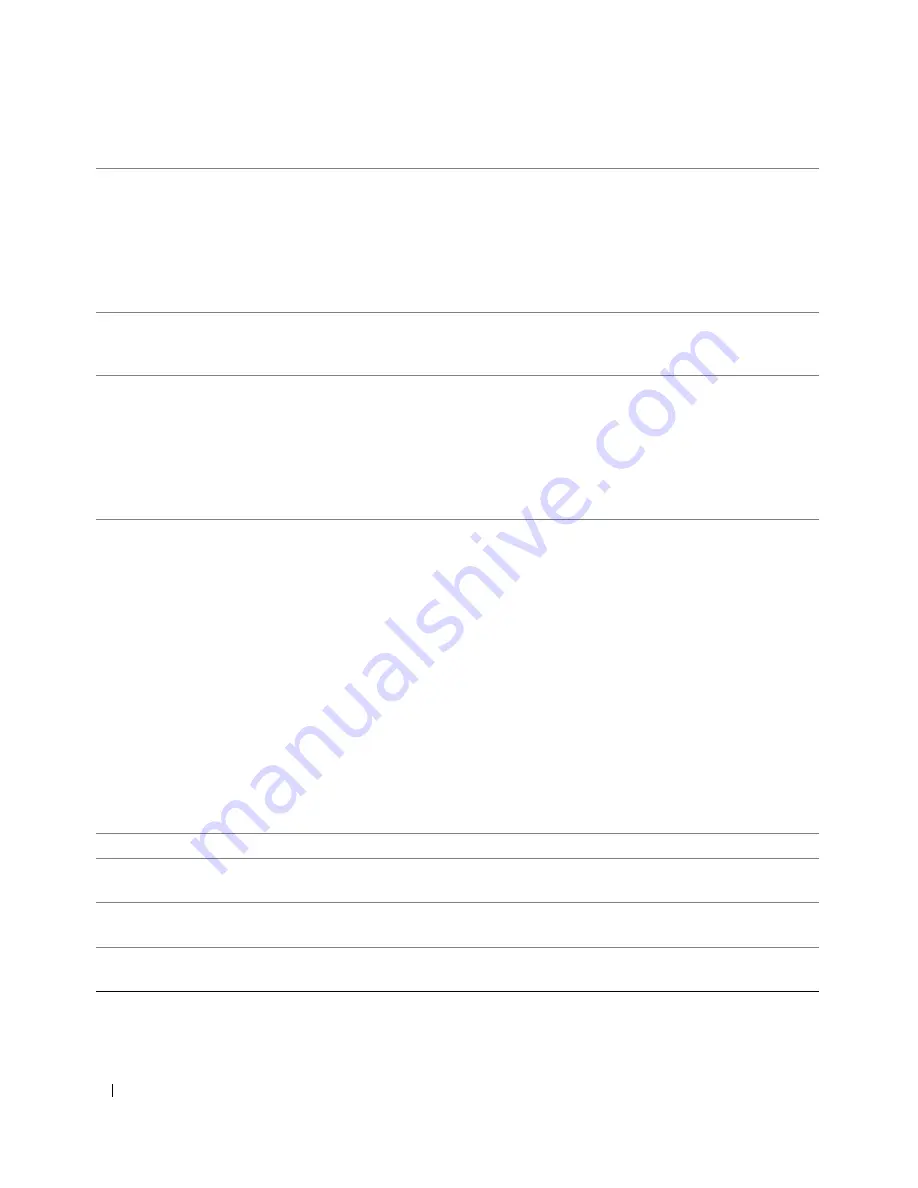
66
Guide de référence rapide
6
Connecteurs USB 2.0
(2)
Utilisez les connecteurs USB frontaux pour les périphériques que vous
connectez occasionnellement (clés de mémoire flash, appareils photo ou
périphériques USB amorçables). Voir la section “
Configuration du système
”
du
Guide d'utilisation
pour plus de détails concernant le démarrage à partir
d'un périphérique USB.
Il est recommandé d'utiliser les connecteurs USB situés à l'arrière pour les
périphériques qui restent connectés, comme une imprimante ou un clavier.
7
Plaque pivotante
du logo Dell™
Pour faire pivoter la plaque du logo Dell lorsque vous passez d'une installation
en tour à une configuration de bureau, retirez le
panneau avant
, retournez-le et
tournez la poignée de plastique située derrière la plaque.
8
Bouton d'alimentation
Appuyez sur ce bouton pour allumer l'ordinateur.
AVIS :
pour ne pas perdre de données, n'utilisez pas le bouton d'alimentation pour
éteindre l'ordinateur mais l'option “Arrêter l'ordinateur” du système d'exploitation.
REMARQUE :
le bouton d'alimentation peut également être utilisé pour réactiver
le système lorsqu'il est en veille, ou pour le faire passer dans un mode d'économie
d'énergie. Pour plus d'informations, voir “Gestion de l'alimentation” dans le
Guide
d'utilisation
.
9
Voyant d'alimentation
Le comportement du voyant d'alimentation indique différents états :
• Éteint : l'ordinateur est arrêté.
• Vert fixe : l'ordinateur fonctionne normalement.
• Vert clignotant : l'ordinateur est en mode d'économie d'énergie.
• Orange clignotant ou fixe : voir “Problèmes liés à l'alimentation”
dans le
Guide d'utilisation
.
Pour quitter le mode d'économie d'énergie, appuyez sur le bouton
d'alimentation. Vous pouvez également utiliser le clavier ou la souris s'ils sont
définis en tant que périphériques de réactivation dans le Gestionnaire de
périphériques de Windows. Pour plus d'informations sur les états de veille et sur
les méthodes permettant de quitter un mode d'économie d'énergie, voir le
Guide
d'utilisation
.
Voir “Voyants de diagnostic” à la page 85 pour obtenir une description des codes
lumineux pouvant vous aider à résoudre les problèmes rencontrés avec votre
ordinateur.
10
Prise casque
Utilisez cette prise pour brancher un casque.
11
Connecteur de
microphone
Utilisez cette prise pour brancher un microphone afin d'entrer des données
vocales ou musicales dans un programme audio ou de téléphonie.
12
Voyant de lien réseau
Ce voyant s'allume lorsqu'une connexion de bonne qualité est établie entre
l'ordinateur et un réseau à 10, 100 ou 1000 Mbps (1 Gbps).
13
Voyants de diagnostic
(4)
Utilisez ces voyants pour vous aider à résoudre les problèmes grâce au code de
diagnostic. Pour plus d'informations, voir “Voyants de diagnostic” à la page 85.
Содержание Precision ND224
Страница 4: ...4 Contents ...
Страница 50: ...50 Sommaire ...
Страница 92: ...92 Guide de référence rapide ...
Страница 98: ...98 Conteúdo ...
Страница 140: ...140 Guia de referência rápida ...
Страница 146: ...146 Contenido ...
















































